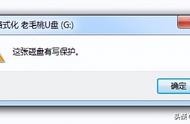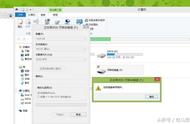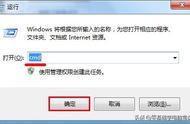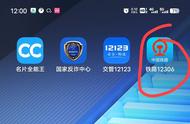该软件支持u盘、内存卡、移动硬盘、回收站、电脑和相机等各类储存设备的数据恢复,还支持磁盘格式化恢复、分区丢失恢复、重装系统等数据恢复。恢复类型多,且恢复功能强大,能很大程度找回丢失的数据。
具体操作步骤:
步骤1:扫描
u盘与电脑连接,打开软件页面,会弹出注册窗口,你可以关闭这个窗口,再免费试用。要扫描文件的类型,一般默认全选。文件路径选择可移动驱动器里面的磁盘。选择好后,开始扫描。

步骤2:预览
在扫描结果页面,你可以看到左侧的各种文件类型以及格式,右侧是文件的基本信息,上侧是文件的切换视图,切换视图有缩略图、详细信息、内容,你可以根据自己的需要选择预览文件方式。
备注:页面上侧的“深度扫描”花费的时间需要久一点,但是查找的内容会更全面。

步骤3:恢复
在预览或者“深度扫描”结束后,选择好要恢复的文件,可单选,也可多选。点击“恢复”。文件的保存建议保存在写保护外的其他磁盘,在解除磁盘写保护之后,再拷贝进磁盘里面。

以上就是小编的讲解,磁盘被写保护怎么解除?恢复方法参考这几步,就能很简单快速地取消写保护状态。重要的数据,建议解除磁盘写保护状态前,先恢复数据,或者数据丢失情况下使用数据恢复软件来找回丢失的数据。
往期推荐: